在虚拟化环境中运行的 CentOS 系统,为了获得最佳的性能、功能性和用户体验,安装一套增强工具是至关重要的步骤,这套工具通常被称为“VMware Tools”或其开源等效版本“open-vm-tools”,它们扮演着宿主机(物理机或虚拟化平台)与客户机(CentOS 虚拟机)之间沟通的桥梁,极大地提升了虚拟机的实用性和管理效率。

为什么需要安装这些工具?
在安装增强工具之前,您可能会遇到诸如屏幕分辨率无法自动调整、鼠标在虚拟机和宿主机之间切换不流畅、无法与宿主机直接复制粘贴文件或文本等问题,安装这些工具后,这些问题将迎刃而解,并带来以下核心优势:
- 图形性能提升:自动适配虚拟机窗口大小,提供更高、更灵活的屏幕分辨率,并显著改善图形界面的响应速度。
- 无缝鼠标操作:鼠标指针可以在虚拟机和宿主机桌面之间自由移动,无需使用特殊的组合键(如
Ctrl + Alt)进行切换。 - 共享剪贴板:实现宿主机与虚拟机之间的双向复制、粘贴功能,无论是文本、图片还是文件链接,都能轻松传递。
- 共享文件夹:可以直接在虚拟机内访问宿主机上的指定文件夹,方便文件交换和资源共享。
- 时间同步:自动将虚拟机系统时间与宿主机同步,确保时间戳的准确性,对于日志分析和集群协调尤为重要。
- 增强的网络性能:通过优化的网络驱动程序,提升虚拟机的网络吞吐量和响应速度。
- 优雅的关机与挂起:可以通过虚拟化平台的软件直接对虚拟机执行关机、重启或挂起操作,而无需在虚拟机内部手动执行命令。
使用 YUM/DNF 安装 open-vm-tools(推荐)
对于现代的 CentOS 版本(如 CentOS 7, 8, Stream),使用系统自带的包管理器安装 open-vm-tools 是最简单、最推荐的方法。open-vm-tools 是 VMware Tools 的开源版本,它与系统内核的集成更紧密,更新也更及时,能够通过系统更新渠道自动维护。
前提条件:确保您的 CentOS 虚拟机已经连接到互联网。
安装步骤:
更新系统软件包
在安装任何新软件之前,最好先更新一下系统,打开终端,执行以下命令:sudo yum update -y
安装 open-vm-tools
根据您的 CentOS 版本,使用yum或dnf来安装。- 对于 CentOS 7:
sudo yum install open-vm-tools -y
- 对于 CentOS 8 / CentOS Stream:
sudo dnf install open-vm-tools -y
- 对于 CentOS 7:
启用并启动服务
安装完成后,需要确保vmtoolsd服务在系统启动时自动运行,并且当前已经启动。sudo systemctl enable vmtoolsd sudo systemctl start vmtoolsd
验证安装
您可以通过检查服务状态来确认它是否正在运行:systemctl status vmtoolsd
如果看到
active (running)的绿色字样,表示服务已成功启动,您可以尝试调整虚拟机窗口大小、在宿主机和虚拟机之间复制粘贴文本,以验证功能是否正常。
手动安装官方 VMware Tools(传统方法)
如果由于某些原因无法使用 open-vm-tools,或者您需要使用特定版本的官方 VMware Tools,可以采用传统的手动安装方式,此方法相对复杂,需要编译内核模块。
前提条件:虚拟机需要安装用于编译的依赖包,如 kernel-devel, gcc, perl 等。
安装步骤:
挂载 VMware Tools 安装介质
在 VMware Workstation, Fusion 或 vSphere Client 的虚拟机菜单中,选择“安装 VMware Tools…”,这会将一个虚拟 CD-ROM 驱动器挂载到您的 CentOS 系统中。在 CentOS 中挂载 CD-ROM 并准备文件
# 创建一个挂载点 sudo mkdir /mnt/cdrom # 挂载 CD-ROM 设备(设备名可能是 /dev/sr0 或 /dev/cdrom) sudo mount /dev/cdrom /mnt/cdrom # 将安装包复制到临时目录 cp /mnt/cdrom/VMwareTools-*.tar.gz /tmp/ # 进入临时目录并解压 cd /tmp tar -xzvf VMwareTools-*.tar.gz
安装必要的依赖项
手动安装需要编译内核模块,因此必须安装开发工具和内核头文件。sudo yum groupinstall "Development Tools" -y sudo yum install kernel-devel-$(uname -r) perl -y
$(uname -r)会自动获取当前系统的内核版本号,确保安装与之匹配的头文件。运行安装脚本
解压后会生成一个vmware-tools-distrib目录,进入该目录并执行安装脚本。cd vmware-tools-distrib sudo ./vmware-install.pl
安装脚本会向您提问,例如安装路径、是否启动后台服务等,在大多数情况下,直接按
Enter键接受默认选项即可。
重启虚拟机
安装过程完成后,脚本会提示您重启系统以使所有更改生效。sudo reboot
重启后,VMware Tools 的所有功能就都应该可用了。
相关问答FAQs
open-vm-tools 和传统的 VMware Tools 有什么区别?我应该选择哪个?
解答:open-vm-tools 是 VMware Tools 的开源实现,由 VMware 和社区共同维护,主要区别在于:
- 集成方式:
open-vm-tools通过 Linux 发行版的官方软件仓库(如 YUM/DNF)进行分发和管理,能与系统内核和更新机制更紧密地结合,传统的 VMware Tools 是一个独立的软件包,需要手动下载和更新。 - 维护性:
open-vm-tools会随着系统更新而自动更新,更安全、更便捷,传统版本则需要您手动关注新版本并重新安装。 - 功能:对于绝大多数用户而言,两者的核心功能(如显示优化、鼠标集成、共享文件夹)是完全一致的。
选择建议:对于 CentOS 7 及以上版本,open-vm-tools 无法解决的特定兼容性问题时,才考虑使用传统的手动安装方法。
安装完成后,共享文件夹功能无法使用怎么办?
解答:共享文件夹无法使用通常有几个常见原因和解决方法:
- 确认宿主机设置:请确保在 VMware 的虚拟机设置中已经正确配置了共享文件夹,并且选择了“总是启用”选项。
- 检查服务是否运行:在 CentOS 终端中运行
systemctl status vmtoolsd,确保服务处于active (running)状态。 - 检查内核模块:共享文件夹功能依赖于
vmhgfs内核模块,可以运行lsmod | grep vmhgfs来检查模块是否已加载,如果没有,尝试重启虚拟机。 - 手动挂载(针对 open-vm-tools):有时
open-vm-tools的自动挂载可能失败,您可以手动进行挂载。- 查看宿主机共享了哪些文件夹:
vmware-hgfsclient,它会列出所有共享文件夹的名称。 - 创建挂载点并执行挂载命令,如果共享文件夹名为
shared:sudo mkdir /mnt/hgfs sudo mount -t vmhgfs .host:/shared /mnt/hgfs
- 如果希望开机自动挂载,可以编辑
/etc/fstab文件,添加一行:
.host:/shared /mnt/hgfs vmhgfs defaults,uid=1000,gid=1000 0 0
(注意:请根据实际情况替换shared和uid/gid)。
- 查看宿主机共享了哪些文件夹:
【版权声明】:本站所有内容均来自网络,若无意侵犯到您的权利,请及时与我们联系将尽快删除相关内容!

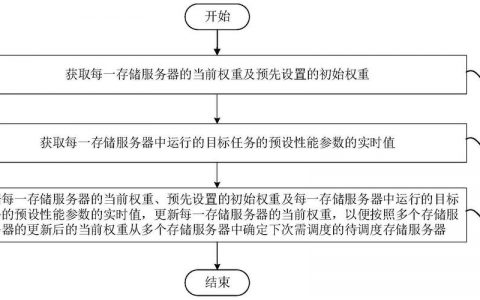




发表回复